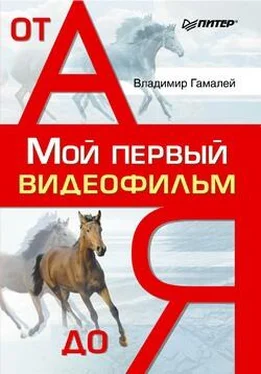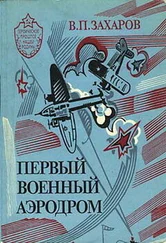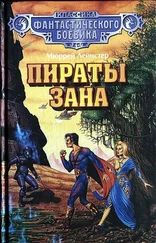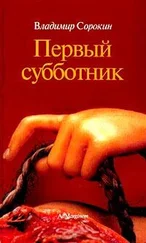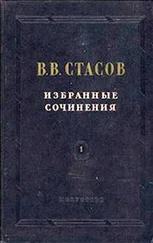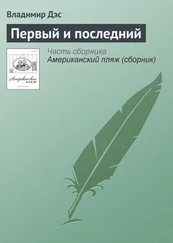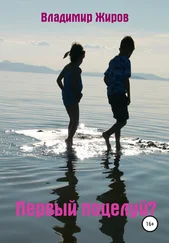♦ Paste – предназначен для вставки скопированного ранее видеофрагмента в нужное место на монтажном столе.
♦ Clear – убирает выделенный видеоклип, сохраняя его при этом в окне проекта.
♦ Select All – служит для выделения всей рабочей части монтажного стола (для копирования, вставки, удаления).
Project
♦ Preview – применяется для создания клипа предварительного просмотра в случае, если необходимо просмотреть созданный переход, эффект или оценить эффективность использованного видеофильтра.
♦ Render Selection – создает режим Preview для конкретно выбранного клипа.
♦ Render Audio – создает аудиофайл предварительного просмотра:
♦ Settings ► General – главное настроечное меню проекта, из которого можно перейти в другие меню;
♦ Video – настроечное меню для видео и компрессии;
♦ Audio – настроечное меню для звука;
♦ Key frame & Rendering – меню для работы с ключевыми кадрами;
♦ Capture – меню настройки режима видеозахвата.
♦ Create ► Color Mate – формирует цветной фон.
♦ Create ► Title Deko – вызывает встроенный титровальный модуль для создания титров в процессе работы над проектом.
Clip
Приведенные далее команды соответствуют командам, полученным в результате нажатия правой кнопки мыши в окне любого клипа, расположенного на монтажном столе.
♦ Locked – позволяет блокировать клип строго на своем месте, чтобы избежать его нежелательных перемещений при монтаже. Клип будет заштрихован косыми линиями. Для последующей работы с этим клипом его необходимо разблокировать.
♦ Timecode – служит для установки временного кода вручную.
Video:
Transparency – позволяет устанавливать прозрачность во время наложения одного сюжета на другой, а также при работе с титрами;
♦ Motion – задает режимы перемещения обрабатываемого кадра, а также движения титров по экрану;
♦ Frame Hold – изменение скорости прокрутки клипа с сохранением прежней быстроты движения объектов;
♦ Frame Blending – позволяет при меньшей скорости исходного клипа добиться большей плавности движения, установив для будущего клипа нормальную скорость.
Audio:
♦ Gain – предназначен для нормализации уровня громкости звука в видеоклипе автоматически и вручную.
♦ Filters – открывает набор фильтров, которые можно применить к выделенному клипу.
♦ Duration – изменение продолжительности клипа на монтажном столе Time Line при нормальной скорости воспроизведения.
♦ Speed – изменение скорости движения в кадре при сохранении скорости воспроизведения 25 кадров/с.
Time Line (Монтажный стол)
Монтажный стол – это рабочая область, в которой вы можете управлять пространственным размещением всех клипов программы во времени и визуально контролировать этот процесс. Рассмотрим основные компоненты Time Line.
Панель инструментов. Содержит большой набор инструментов, используемых при монтаже видеофильма.
Select – это главный рабочий инструмент, с помощью которого левой кнопкой мыши вы можете выделить любой клип, свободное пространство между клипами или переход, расположенные на столе. После щелчка правой кнопкой мыши на названии нужного клипа появится меню, команды которого идентичны командам пункта Clip главного меню. Щелкнув на названии клипа левой кнопкой мыши и не отпуская ее, вы можете передвинуть его в любую часть дорожек монтажного стола.
ВНИМАНИЕ
При выходе из программы Adobe Premiere этот инструмент обязательно должен быть активизирован.
Инструмент Razor предназначен для резки клипов на части. Может использоваться для удаления ненужных частей клипа прямо на монтажном столе или для создания зон с целью применения различных фильтров в одном и том же клипе.
Навигатор. Полезный в работе блок, обеспечивающий удобство перемещения в рабочей области программы и изменения ее масштаба (рис. 22.21). Сиреневым цветом в окне Навигатора отображена рабочая область монтажной программы Work Area.

Для перемещения по монтажному столу щелкните мышью на очерченной зеленым прямоугольником видимой зоне монтажной программы в рабочем окне Навигатора и, не отпуская ее, передвигайте в любом направлении.
Ползунок в виде треугольника позволяет изменять размер видимой области на монтажном столе.
С помощью Навигатора можно приблизительно определить место редактирования. Если вы захватите мышью линию редактирования, изображенную красным цветом, и переместите ее, то на монтажном столе увидите размещение линии редактирования в нужном месте.
Читать дальше
Конец ознакомительного отрывка
Купить книгу